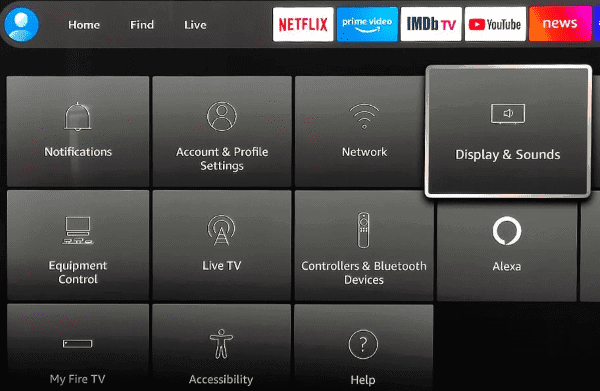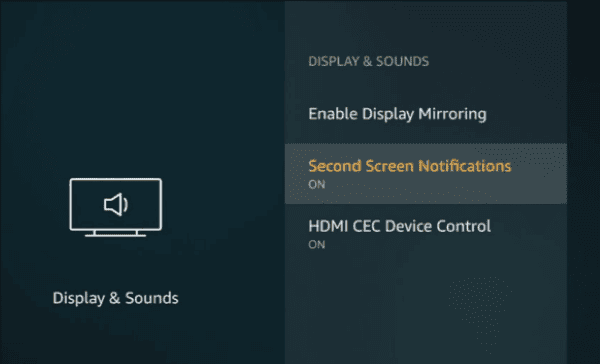Kindle Fire をテレビに接続する - 簡単な使い方ガイド
3分。 読んだ
更新日
MSPoweruser の編集チームの維持にどのように貢献できるかについては、開示ページをお読みください。 続きを読む
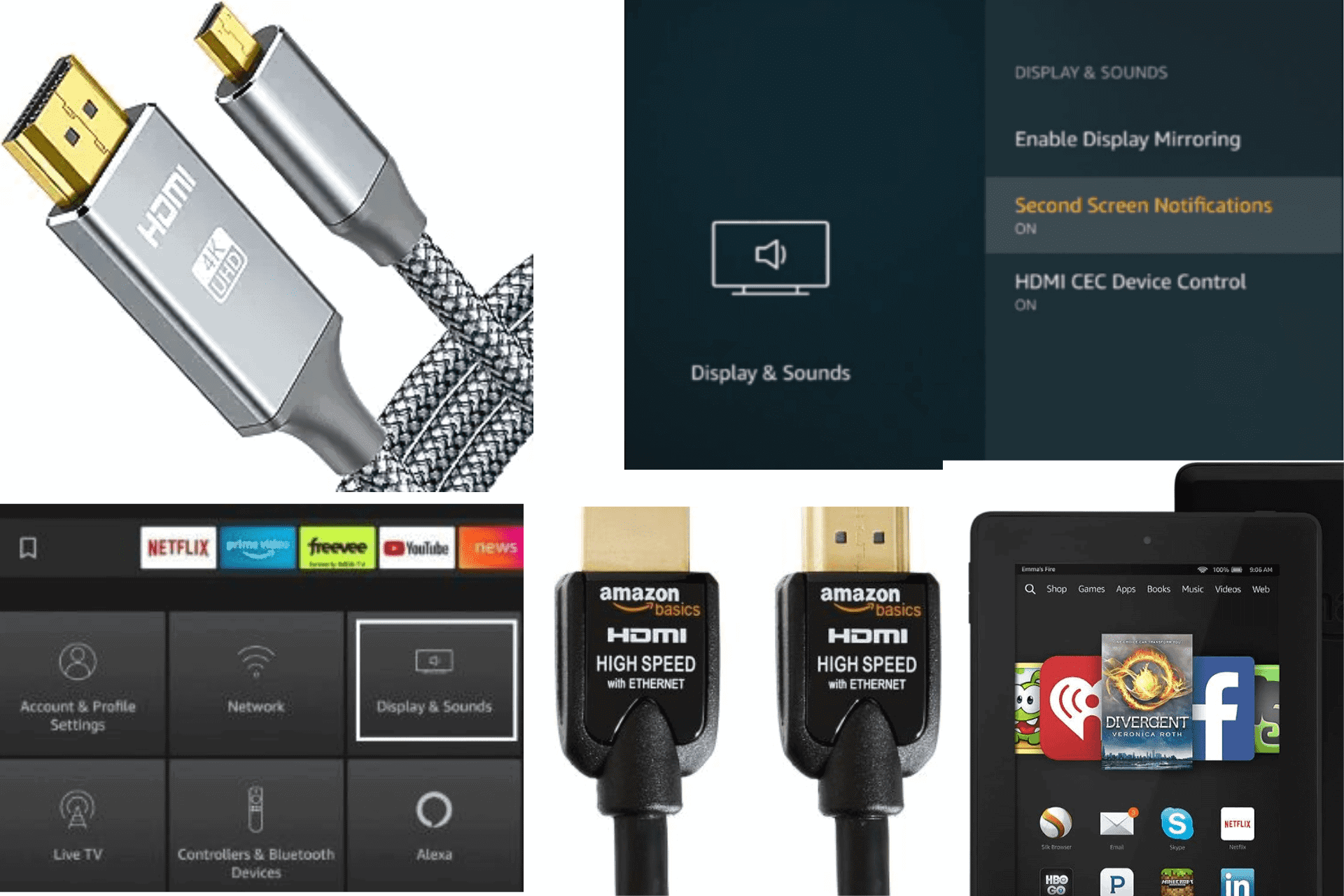
Kindle Fire をテレビに接続する方法をお探しですか? このガイドはあなたのためのものです。
Kindle Fire の 8 ~ 10 インチのディスプレイ オプションは、YouTube ビデオを見たり、ビデオ ゲームをプレイしたりするには十分です。 しかし、ビジュアルを十分に楽しむためには、より大きな画面が必要な場合もあります。 さらに、一般に大きな画面でコンテンツを見ることを好む人もいます。
そこで、タブレットをテレビに接続する 4 つの簡単な方法を紹介します。
Kindle Fireをテレビに接続するにはどうすればよいですか?
方法 1 – Amazon Fire Stick を使用する
Amazon Fire TV を使用すると、Kindle Fire コンテンツをテレビに簡単にキャストできます。 しかし、この方法は タブレットがサポートしている場合にのみ機能します スクリーンミラーリング.
したがって、設定に移動し、「ディスプレイ」セクションを探します。 「」が見えればディスプレイミラーリングここのオプションを選択すれば、準備完了です。
ステップ1: Fire TV Stickをテレビに接続します。
方法は次のとおりです。
- USB ケーブルを使用してスティックを電源アダプターに接続します。
- 電源アダプターをコンセントに差し込みます。
- 次に、スティックをテレビの HDMI ポートに接続します。
- テレビの電源を入れ、入力信号を HDMI ポートに切り替えます。
ステップ2: テレビで「設定」に移動し、「」をクリックします。ディスプレイとサウンド"
ステップ3: 今すぐ「」をオンにしてくださいセカンドスクリーン通知"
ステップ4: Kindle Fire で、見たいビデオに移動し、画面アイコンをクリックして大画面でストリーミングします。
方法 2 – HDMI アダプターとケーブル
ステップ1: 標準の HDMI ケーブルと HDMI アダプターを入手します。
ステップ2: アダプターとテレビをケーブルで接続します。
ステップ3: 次に、HDMI アダプターにあるマイクロ USB コネクタを Kindle Fire に接続します。
ステップ4: 電話機の電源ケーブルを使用して電話機をアダプタに接続し、電源を供給します。
これでタブレットとテレビがリンクされました。 お気に入りの番組を大きな画面で楽しんでください。
方法 3 – Miracast テクノロジー
If あなたの Kindle Fire は HDX モデルです、画面ミラーリング用の Miracast ビデオ アダプターなどのサポート デバイスが必要になります。
ステップ1: Miracast ビデオ アダプターを購入します。
ステップ2: 標準の HDMI-HDMI ケーブルを使用して、Miracast デバイスをテレビの HDMI ポートに接続します。
ステップ3: Kindle Fire とアダプターが同じネットワークに接続されていることを確認してください。
ステップ4: タブレットの設定を開きます。
ステップ5: 次に、サウンド"
ステップ6: 「ディスプレイミラーリング」の下の「」をクリックします。お問合せデバイス名の横にある「」ボタンをクリックします。
使用することもできます fx_cast Firefox で開いたコンテンツを Chromecast にキャストします。
方法 4 – HDMI - HDMI マイクロケーブル
必要なのは、Fireタブレットをテレビに接続するためのHDMI - HDMIマイクロケーブルだけです。
ステップ1: HDMI - マイクロ HDMI ケーブルを入手します。 ケーブルの一方の端は通常のコネクタ、もう一方の端はマイクロコネクタである必要があります。
ステップ2: 通常の HDMI コネクタをテレビに接続します。
ステップ3: Kindle Fire には、充電ポートの隣にマイクロ HDMI ポートが付いている必要があります。 ケーブルのマイクロ HDMI 端を差し込みます。
Fire タブレットを HDMI ケーブルでテレビに接続しました。 次に、タブレットを再起動し、画面のロックを解除します。 次に、テレビの電源を入れ、入力信号を HDMI ポートとして選択すれば完了です。
あなたも興味があるかもしれません:
これで、Kindle Fire をテレビに簡単に接続する方法がわかりました。 4 つの方法すべてにかかる時間はわずか数分です。 以下のコメント欄でヒントやコツをお気軽に共有してください。